给自己一点时间接受自己,爱自己,趁着下午茶的时间来学习图老师推荐的Photoshop简单给偏歪的照片扶正,过去的都会过去,迎接崭新的开始,释放更美好的自己。
【 tulaoshi.com - PS 】
当外出旅游时,随手卡兹~卡兹的,拍了一堆美景回家,当在看照片时,不是歪这边就是斜那边,这时就得用一些影像软体将画面转正,就在那左转右转,用目测的方法把画面给转正,实在有些麻烦,但其实Photoshop有个更快的作法,只要运用量尺工具,测量一下倾斜的角度,就可快速的将画面给转回来,轻轻鬆鬆不用叁秒鐘喔!

Step1
进入Photoshop后,开启倾斜的照片,选择工具箱 / 尺标工具。
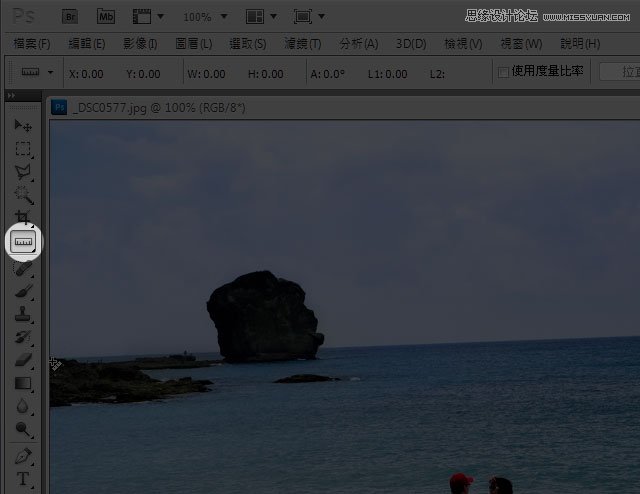
Step2
接着按住滑鼠不放,沿着倾斜的水平线拖拉。
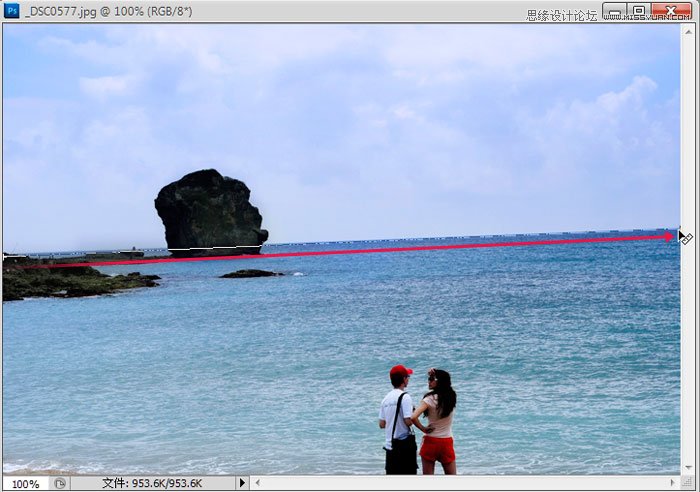
Step3
放开滑鼠后,就会开始测量倾斜的角度,接着选择功能表 影像旋转 / 任意。
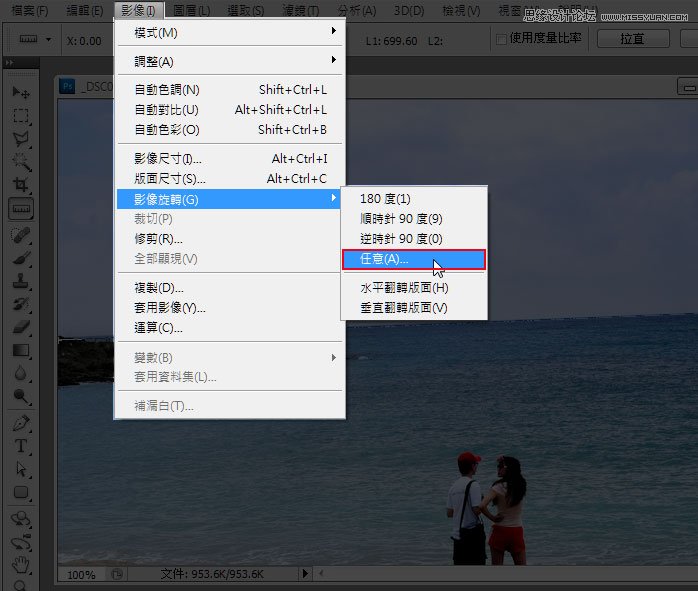
Step4
这时在角度的地方,就会带出刚所量出的角度,后方会有顺时针与逆时针的选项,可作设定。
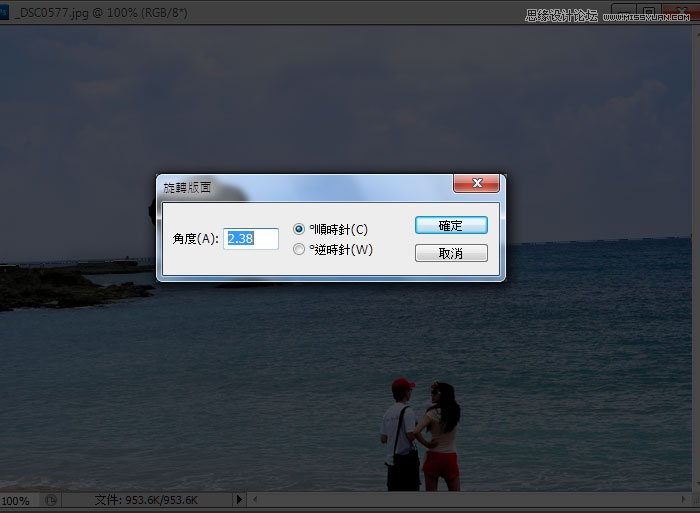
Step5
当画面被转正后,四边就会产生露白,先别急着裁切。

Step6
这时利用工具箱的摩术棒,将四周空白的地方选取起来,再选择功能表 编辑/填满/内容感知。
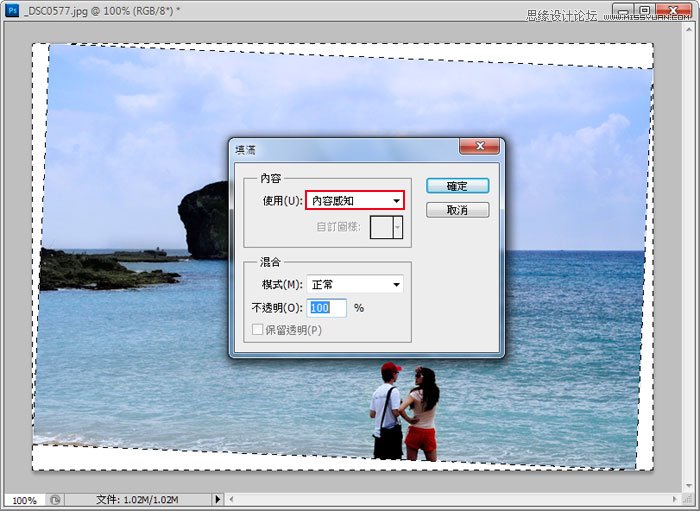
Step7
(本文来源于图老师网站,更多请访问http://www.tulaoshi.com/ps/)再按下确定后,四週的露白就会被填满,但四週似乎有一些些白边,这时再选择工具箱 / 修补工具,类型设为内容感知,并沿着画面白边的地方涂抹。
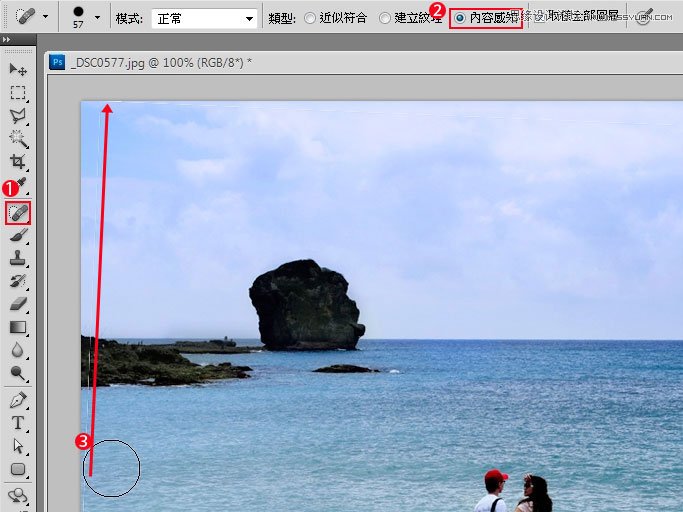
Step8
(本文来源于图老师网站,更多请访问http://www.tulaoshi.com/ps/)依序的将四周的白边给修补起来。

Step9
都修补好后,再把画面裁切一下。

Step10
哈~这样就大功告成啦!透过这种方法俢正,画面比较不会被裁掉太多。

够简单吧!尺标表不只可拿来测量大小,还可拿来修正倾斜的照片,其实若画面都是顺时针转向时,当量完后直接点上方的浮动控制面板的拉直,就可快速将画面转正,若不是使用Photoshop CS5的朋友,当转完后四周的露白,就得利用仿製印章工具将它给补满,也可达到一样的效果。
来源:http://www.tulaoshi.com/n/20160216/1568761.html
看过《Photoshop简单给偏歪的照片扶正》的人还看了以下文章 更多>>